Las notificaciones en la pantalla de bloqueo de nuestro dispositivo móvil pueden resultar bastante invasivas e incómodas en algunas situaciones. Afortunadamente, existen diferentes métodos para ocultar o silenciar estas notificaciones en la pantalla de bloqueo. En este artículo, te mostraremos cómo realizar este proceso en dispositivos Motorola utilizando el lenguaje de marcado HTML.
Ocultar contenido de notificaciones en Motorola
Para silenciar las notificaciones de una aplicación en tu dispositivo Motorola, puedes categorizarlas en dos opciones: Predeterminado y Silencio.
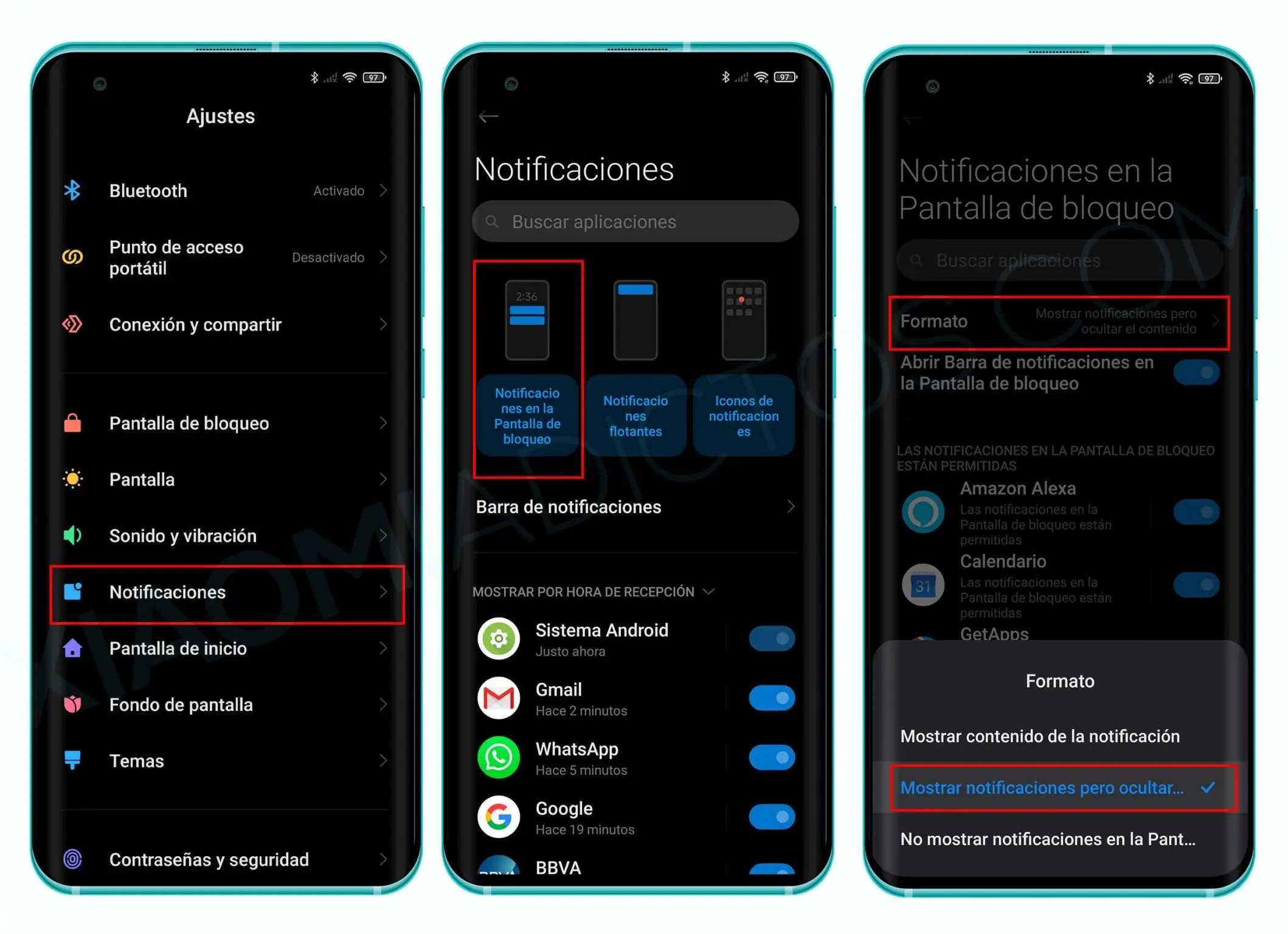
Predeterminado
Esta opción te permitirá escuchar un sonido, sentir una vibración (si está activada), recibir un mensaje en la pantalla de bloqueo y ver el icono de la aplicación en la barra de estado.
Silencio
Si eliges esta opción, no escucharás ningún sonido ni vibración. El ícono de notificación seguirá mostrándose en la barra de estado, a menos que decidas ocultarlo.
Cómo ocultar notificaciones en Motorola
Existen dos métodos para ocultar las notificaciones en tu dispositivo Motorola:
Método 1: Desde una notificación
- Mantén presionada una notificación en la pantalla de bloqueo.
- Toca la opción silencio .
Método 2: Desde la configuración
- Ve a Configuración > Apps y notificaciones > Ver las aplicaciones.
- Selecciona la aplicación de la cual deseas cambiar las notificaciones.
- Toca la opción notificaciones .
- Selecciona el tipo de notificación que deseas cambiar.
- Toca la opción silencio .
Ocultar íconos de notificaciones en la barra de estado
Si deseas ocultar los íconos de notificaciones silenciosas en la barra de estado de tu dispositivo Motorola, sigue estos pasos:
- Ve a Configuración > Apps y notificaciones > Notificaciones.
- Toca la opción config. avanzada .
- Activa la opción ocultar notificaciones silenciosas en la barra de estado .
- Reinicia tu teléfono para aplicar los cambios.
Con estos ajustes, los íconos de las notificaciones silenciosas ya no se mostrarán en la barra de estado. Sin embargo, cuando deslices la barra de estado hacia abajo, el ícono aparecerá en el menú desplegable junto con la notificación.
Tener en cuenta que en la configuración del teléfono solo puedes ocultar los íconos de la barra de estado para todas las aplicaciones. Si deseas ocultar íconos de la barra de estado para una sola aplicación, deberás abrir la aplicación y buscar en su configuración. No todas las aplicaciones ofrecen esta opción.
Ocultar notificaciones silenciosas
Si deseas ocultar completamente las notificaciones silenciosas en tu dispositivo Motorola, sigue estos pasos:
- Ve a Configuración > Sonido y vibración > No interrumpir.
- En la configuración rápida, mantén presionado.
- Toca la opción config. avanzada .
- Selecciona las opciones de visualización de notificaciones ocultas que deseas permitir o bloquear:
- Notificaciones sin sonido: podrás ver una lista de todas las notificaciones en la barra desplegable, pero no escucharás el sonido.
- Notificaciones sin sonido ni elementos visuales: no verás ni escucharás las notificaciones.
Con estos ajustes, las notificaciones silenciosas se ocultarán por completo en tu dispositivo Motorola.
Consultas habituales sobre ocultar notificaciones en pantalla de bloqueo
¿Puedo ocultar notificaciones de aplicaciones específicas en la pantalla de bloqueo?
En la configuración del teléfono Motorola, solo es posible ocultar los íconos de la barra de estado para todas las aplicaciones. Sin embargo, algunas aplicaciones permiten configurar esta opción de forma individual dentro de su propia configuración.
¿Es posible ocultar completamente todas las notificaciones en mi dispositivo Motorola?
Sí, puedes ocultar completamente las notificaciones silenciosas en tu dispositivo Motorola siguiendo los pasos mencionados anteriormente.
¿Es necesario reiniciar mi teléfono después de realizar estos ajustes?
Sí, para que los cambios surtan efecto, es necesario reiniciar tu dispositivo Motorola después de realizar los ajustes de ocultar notificaciones en la pantalla de bloqueo.
Ocultar o silenciar las notificaciones en la pantalla de bloqueo de tu dispositivo Motorola es posible siguiendo estos sencillos pasos. Recuerda que puedes ajustar la configuración de notificaciones tanto desde una notificación específica como desde la configuración general del dispositivo. Además, puedes ocultar los íconos de notificaciones silenciosas en la barra de estado y configurar las opciones de visualización de notificaciones ocultas según tus preferencias. ¡Personaliza tus notificaciones y disfruta de una experiencia más tranquila en tu dispositivo Motorola!
Amplía tu conocimiento sobre Ocultar notificaciones en pantalla de bloqueo en motorola analizando otros increíbles artículos disponibles en la categoría Notificaciones.

